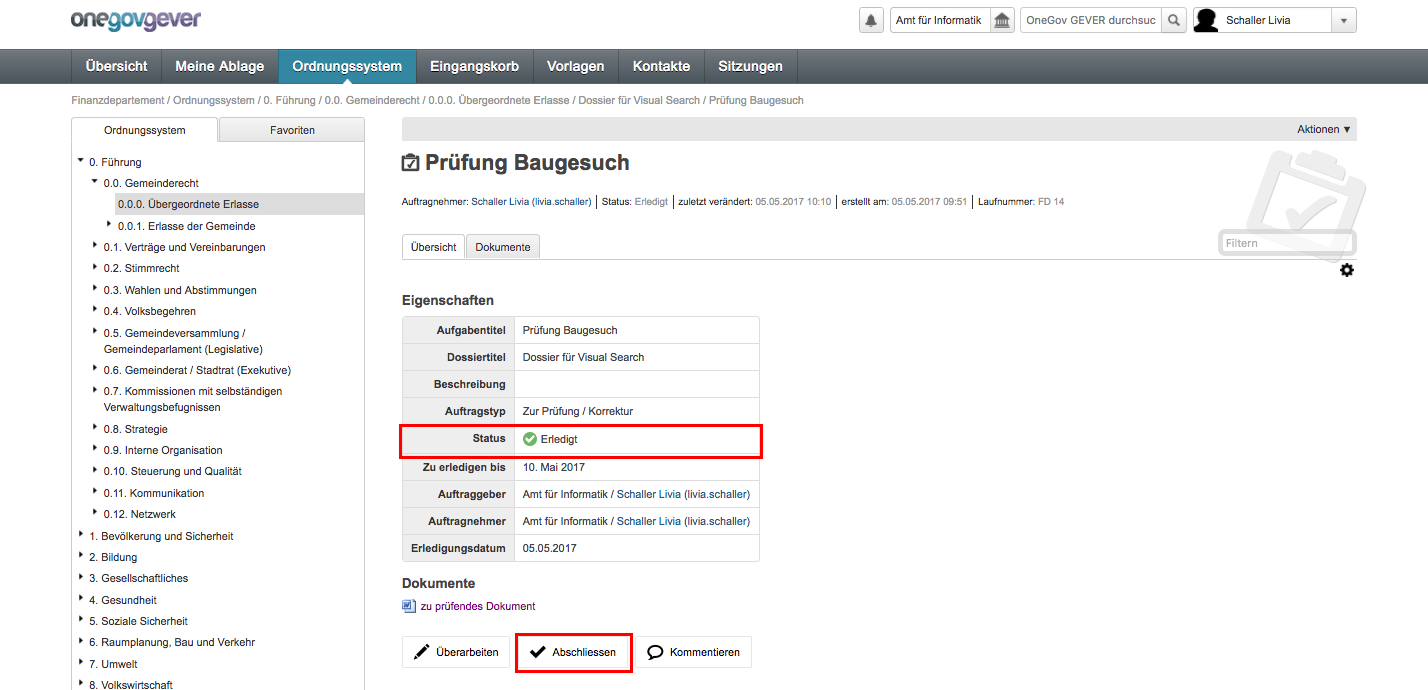Eine empfangene Aufgabe als Verantwortlicher bearbeiten¶
Nach der Erstellung befindet sich eine Aufgabe im Status Offen. Der Aufgabe beigefügte Dokumente befinden sich unter dem Reiter Dokumente; gleichzeitig werden sie unter dem Titel “Dokumente” aufgelistet:
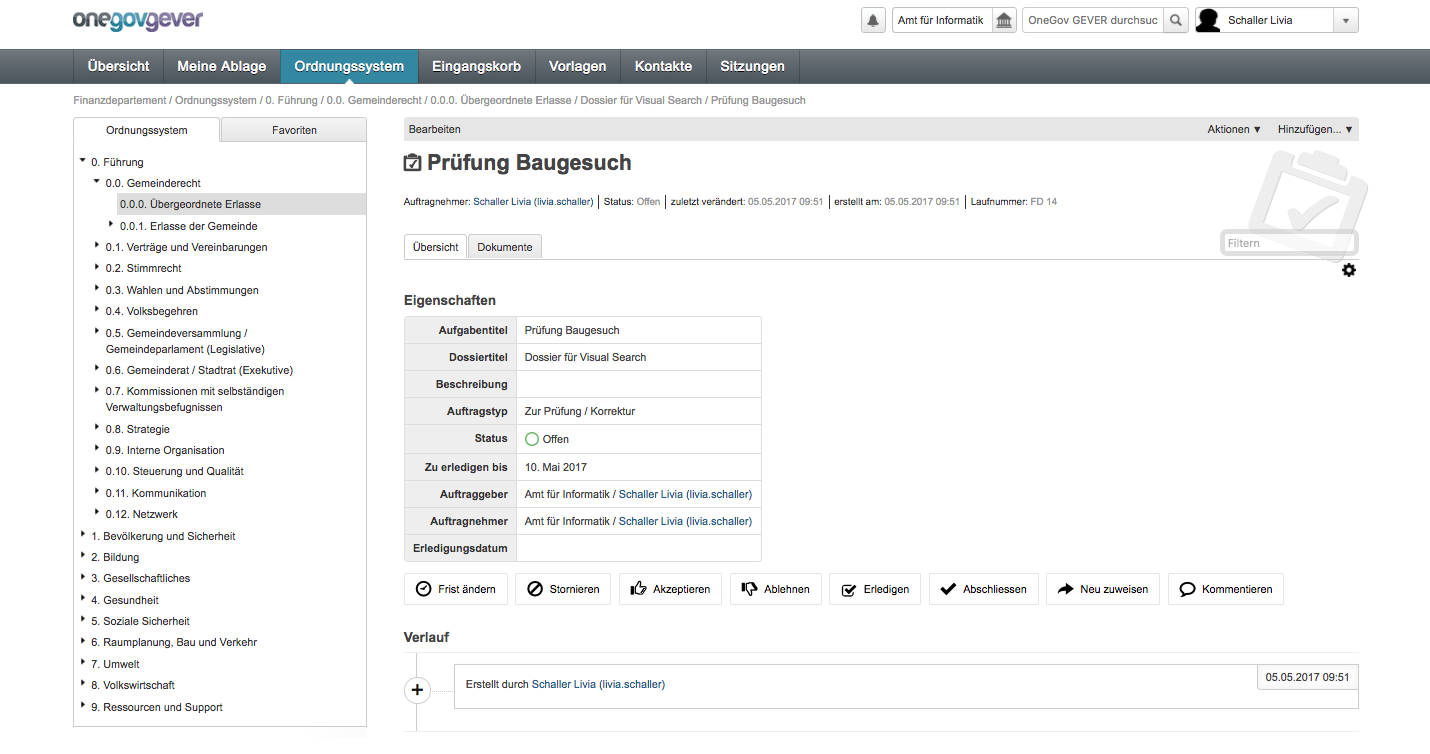
Aufgabe akzeptieren¶
Mit Aktionen → Aufgabe akzeptieren übernimmt der Auftragnehmer die Aufgabe. Bei Bedarf kann ein Kommentar hinzugefügt werden. Der Status wechselt nun von Offen auf In Arbeit.
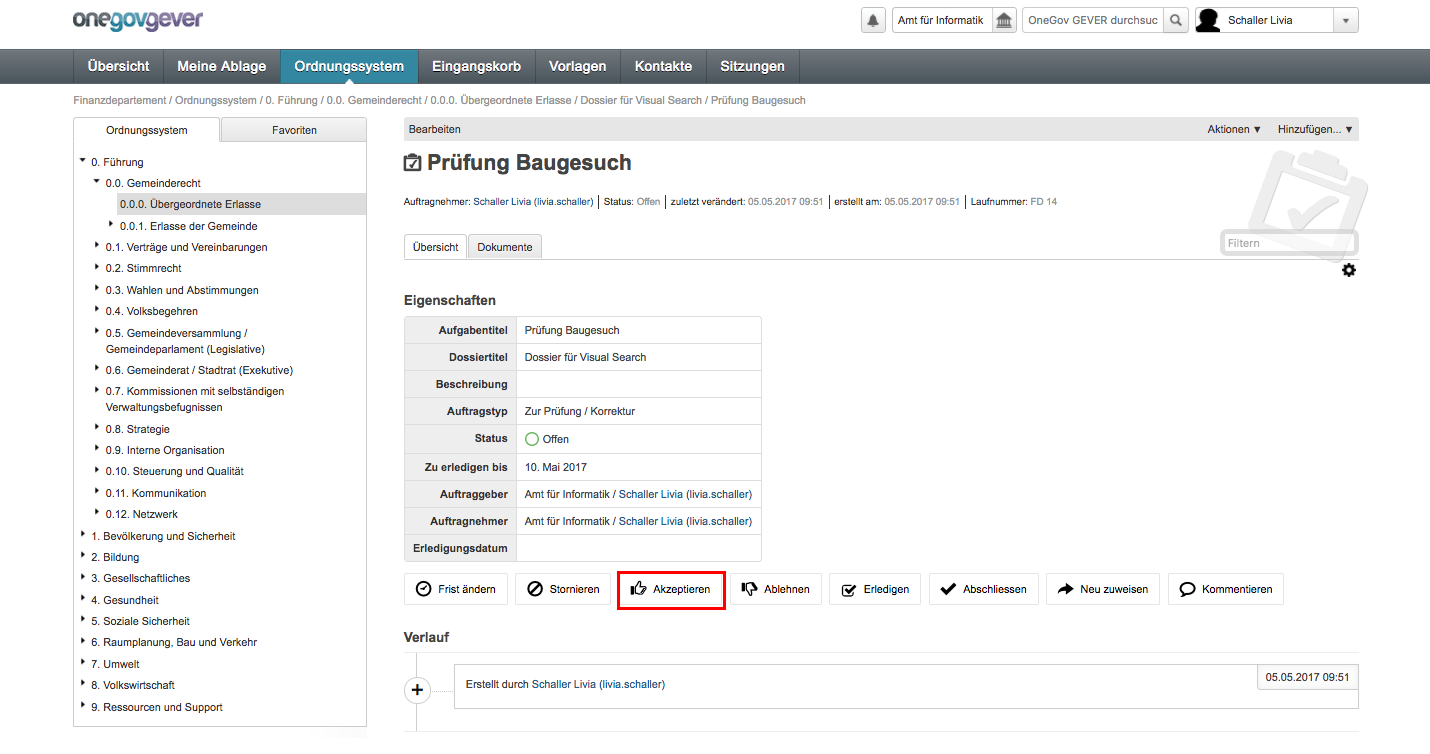
Aufgabe ablehnen¶
Wird die Aufgabe abgelehnt (z.B. wegen Ferien) wechselt der Status auf “Abgelehnt”. Die Aufgabe wird dadurch automatisch dem Auftraggeber zurück zugewiesen. Dadurch hat der Auftraggeber die Möglichkeit, die Aufgabe wieder zu öffnen und einem neuen Sachbearbeiter zuzuweisen.
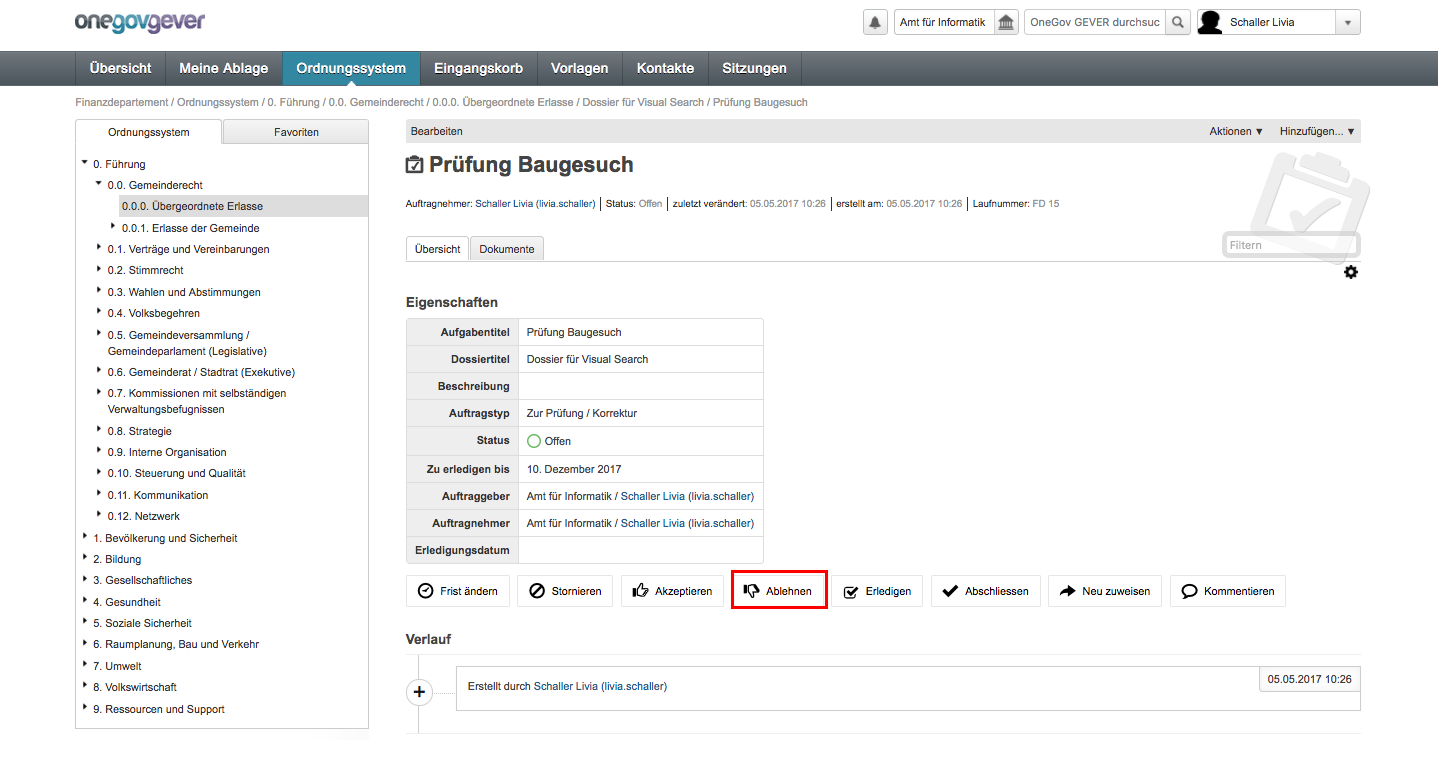
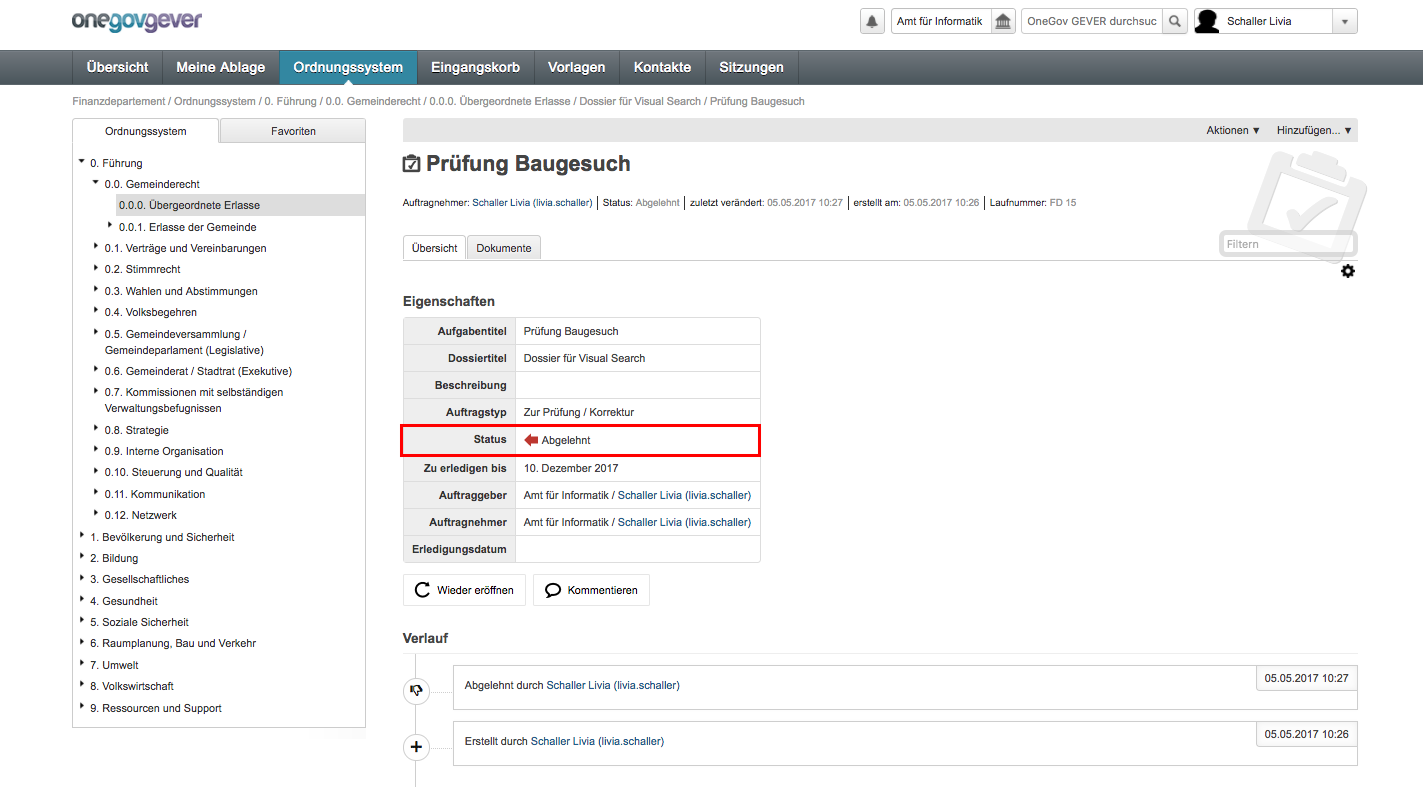
Aufgabe neu zuweisen¶
Eine Aufgabe kann auch einem anderen Sachbearbeitenden zugewiesen werden. Dadurch wird der Auftragnehmer der Aufgabe geändert. Wählen Sie dazu Aktionen → Neuzuweisen. Diese Möglichkeit besteht auch im späteren Arbeitsverlauf noch.
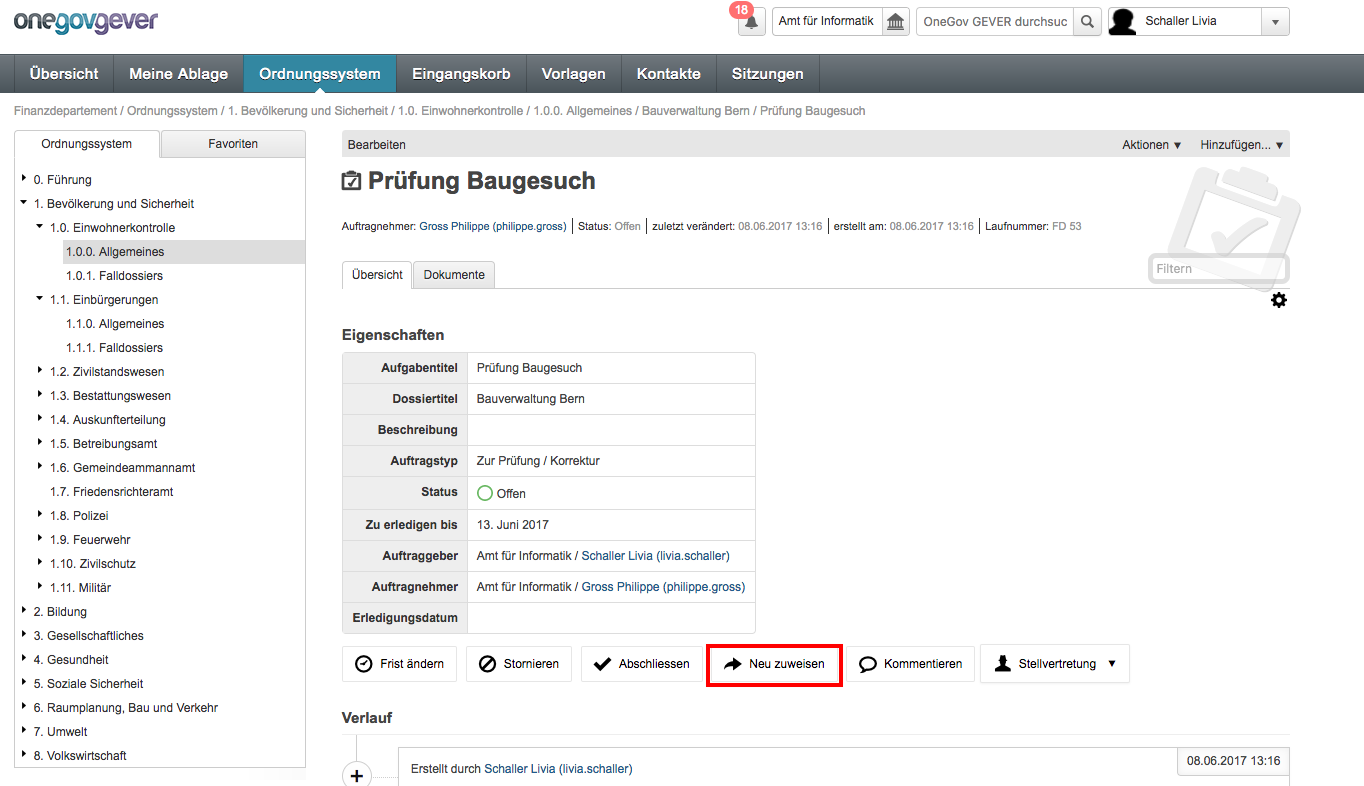
In der neuen Maske kann die Person ausgewählt werden, welcher die Aufgabe zugewiesen werden soll. Im Kommentar-Feld können bei Bedarf noch weitere Inputs gegeben werden. Die Aktion mit “Zuweisen” abschliessen.
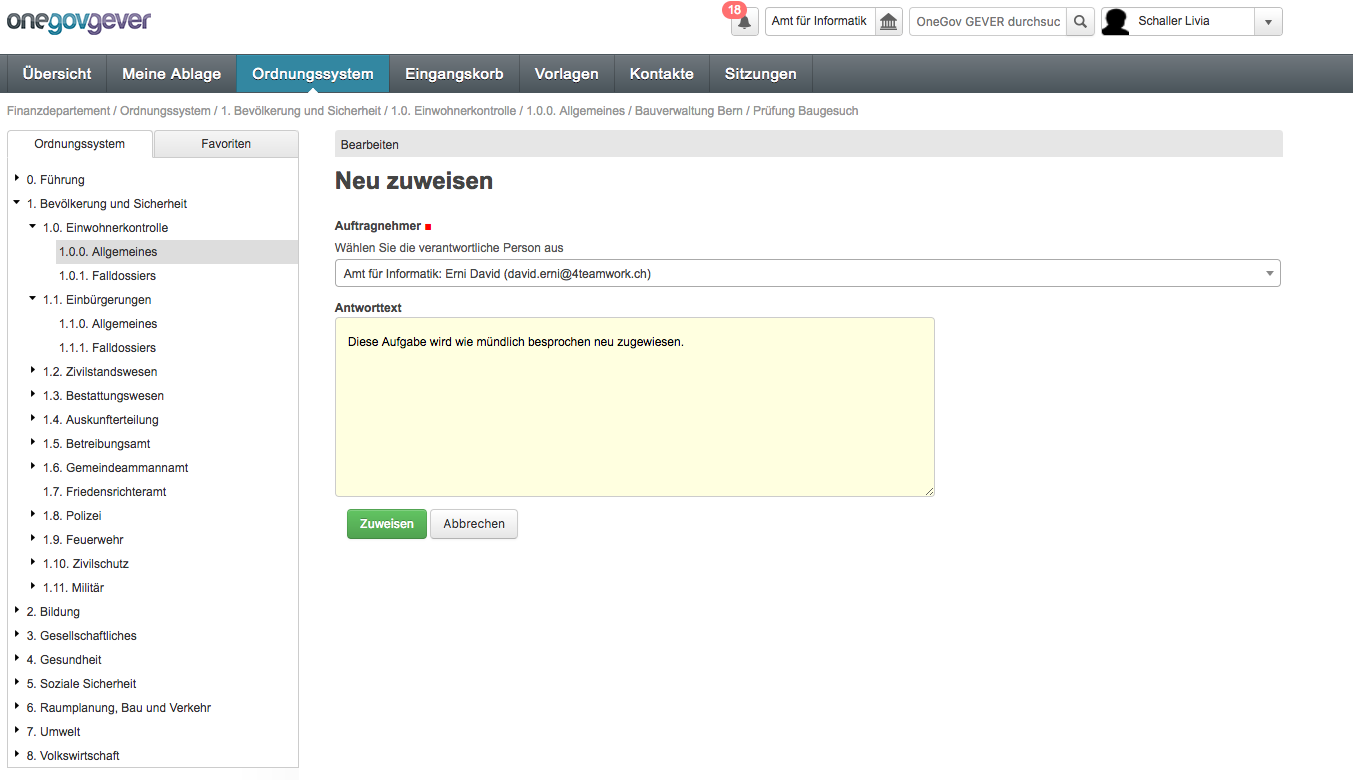
In der Detailansicht der Aufgabe kann die Neuzuweisung des Auftragnehmers nachträglich unten im Verlauf nachvollzogen werden.
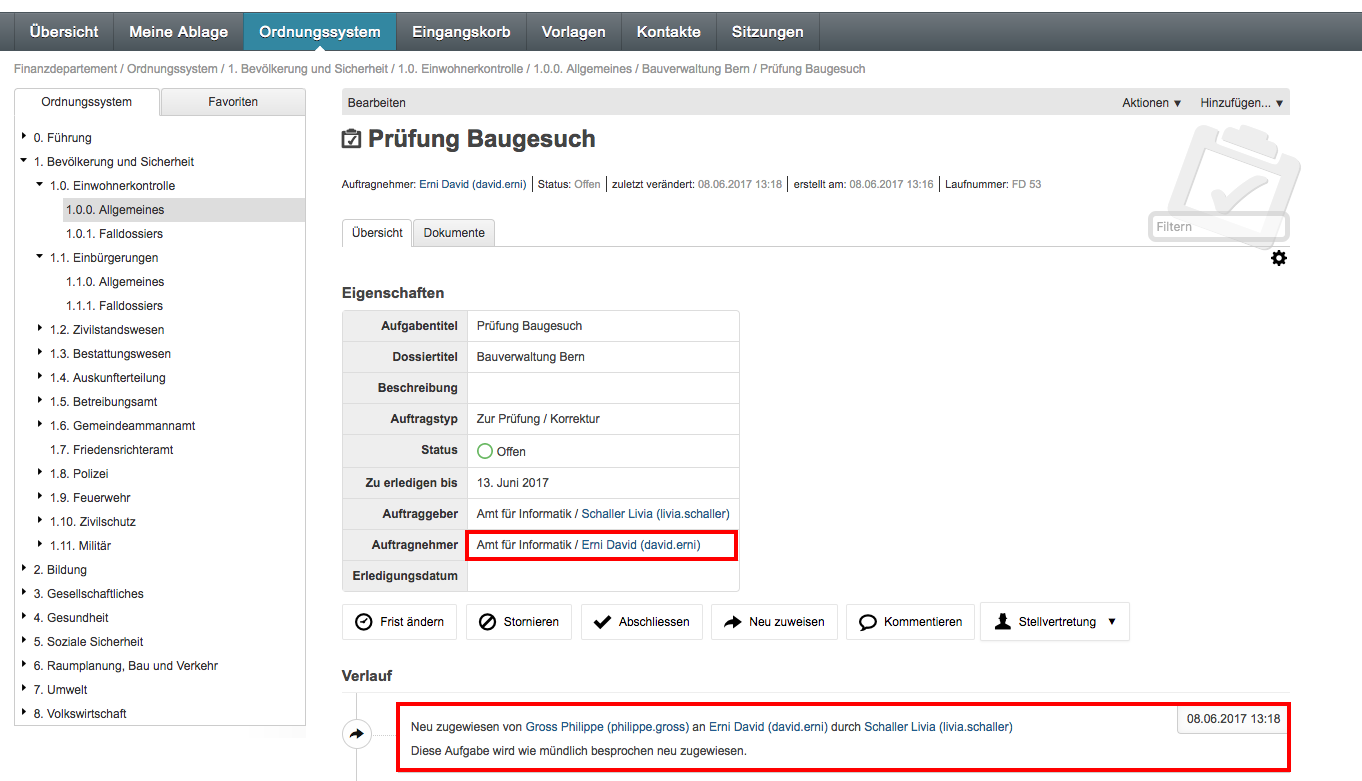
Aufgabe delegieren¶
Eine Aufgabe kann einer anderen Person auch delegiert werden. Dadurch wird eine Unteraufgabe erstellt. Der Auftraggeber der Hauptaufgabe bleibt dabei jedoch bestehen. Akzeptieren Sie dazu zuerst die Aufgabe und gehen Sie dann auf Aktionen → Delegieren.
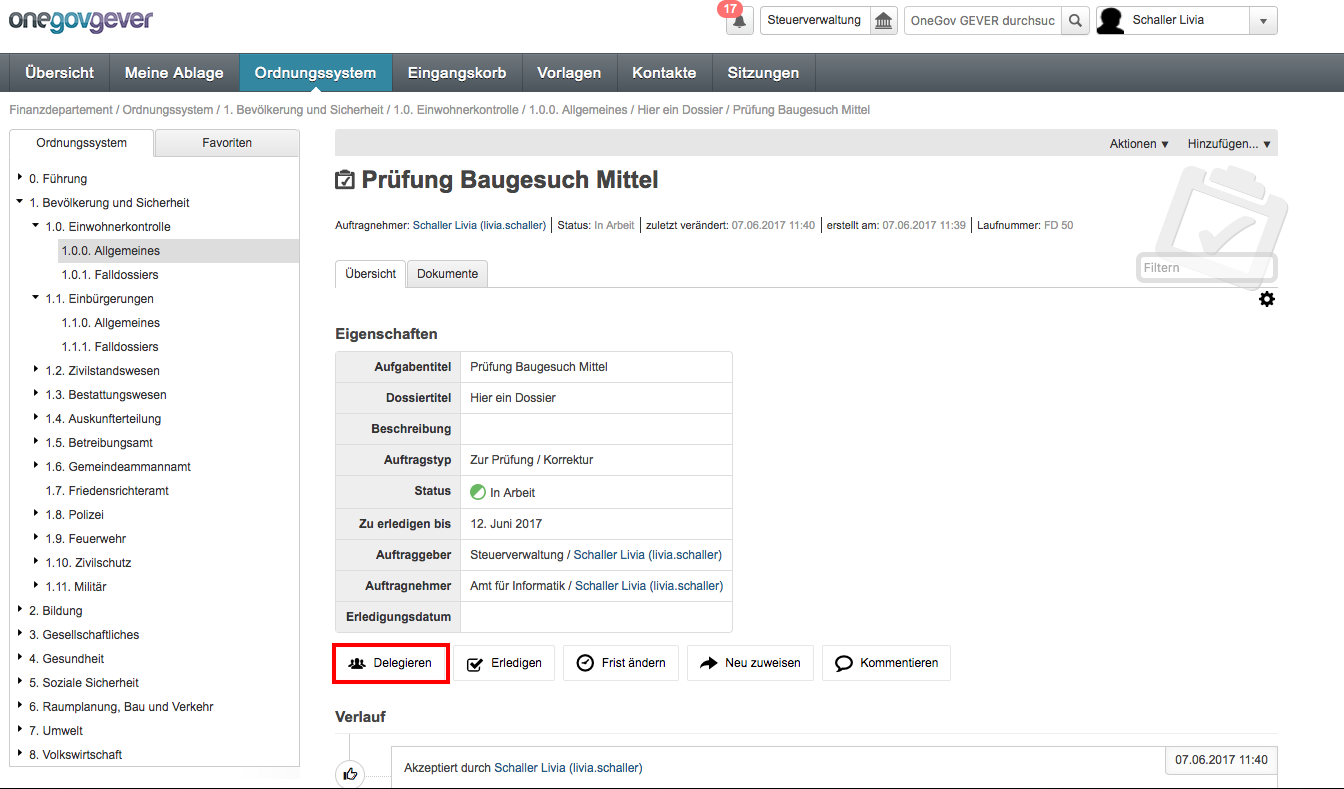
Wählen Sie in einem ersten Schritt zuerst die Personen aus, an welche die Aufgab delegiert werden soll.
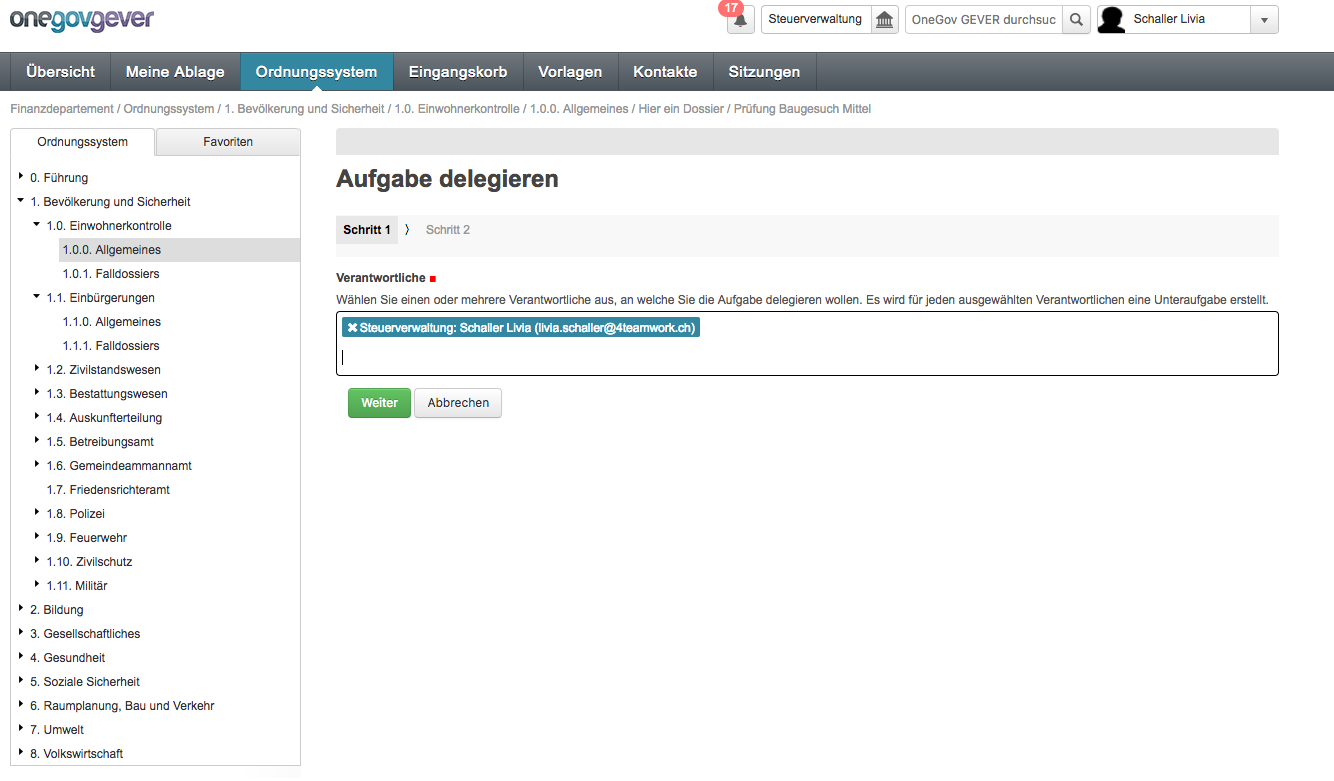
In einem zweiten Schritt kann dann der Auftraggeber gewählt werden. Schliessen Sie die Delegation der Aufgabe wie gewohnt mit “Speichern” ab.
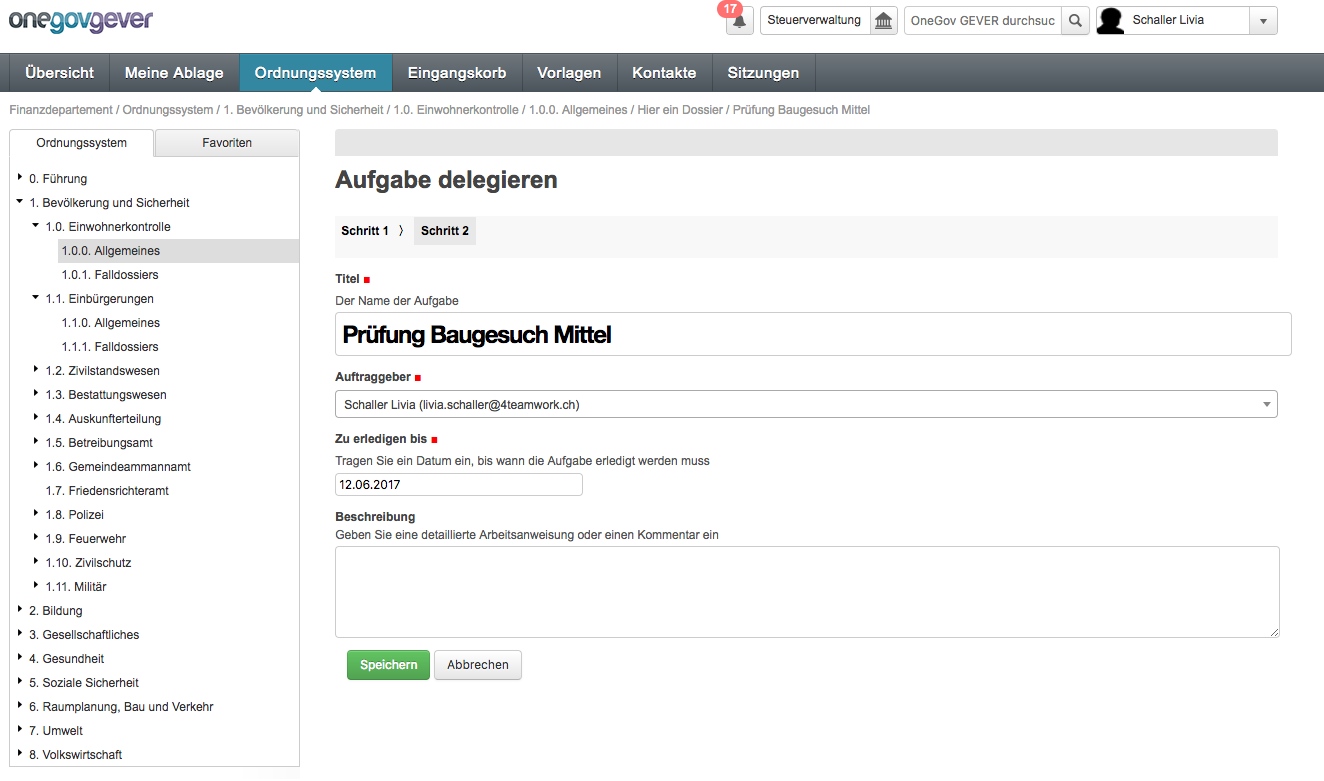
Mit den Aufgaben verknüpfte Dokumente (Verweise) bearbeiten¶
Mit den Aufgaben verknüpfte Dokumente können direkt aus der Aufgabe heraus bearbeitet werden. Fahren Sie unter dem Reiter Dokumente über den Titel, um das referenzierte Dokument auszuchecken und zu bearbeiten. Die Änderungen werden nach dem Einchecken als neue Version gespeichert.
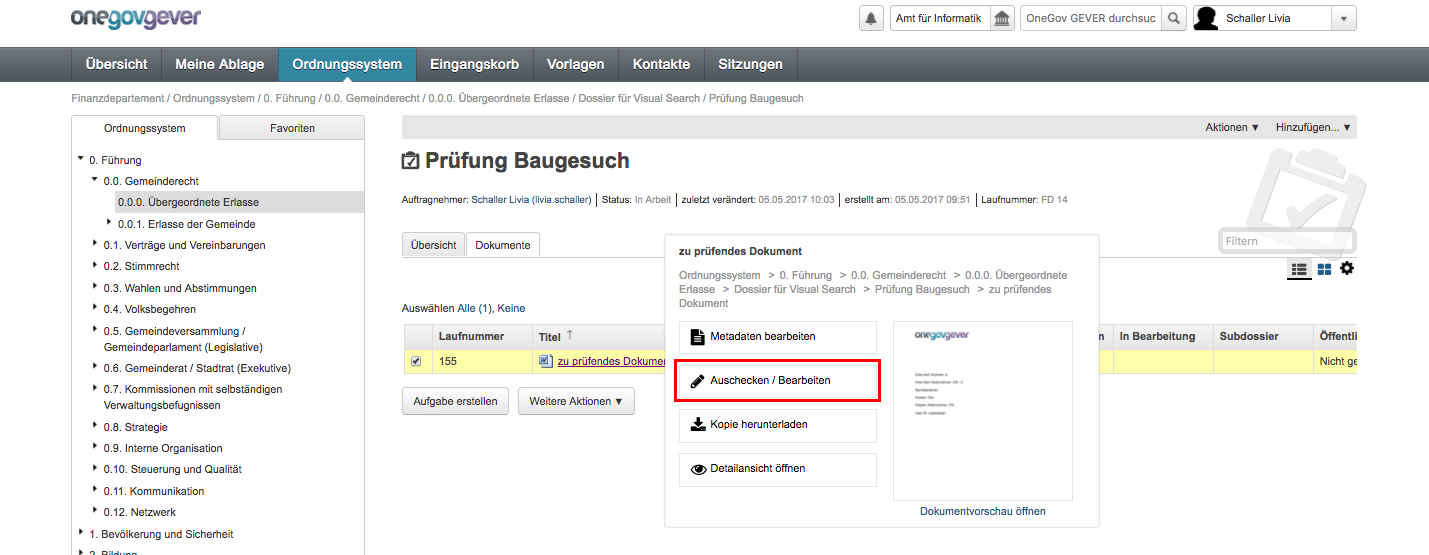
Dokumente in einer Aufgabe¶
Dokument hinzufügen¶
Mit Hinzufügen → Dokument kann eine Datei aus dem Filesystem importiert werden.
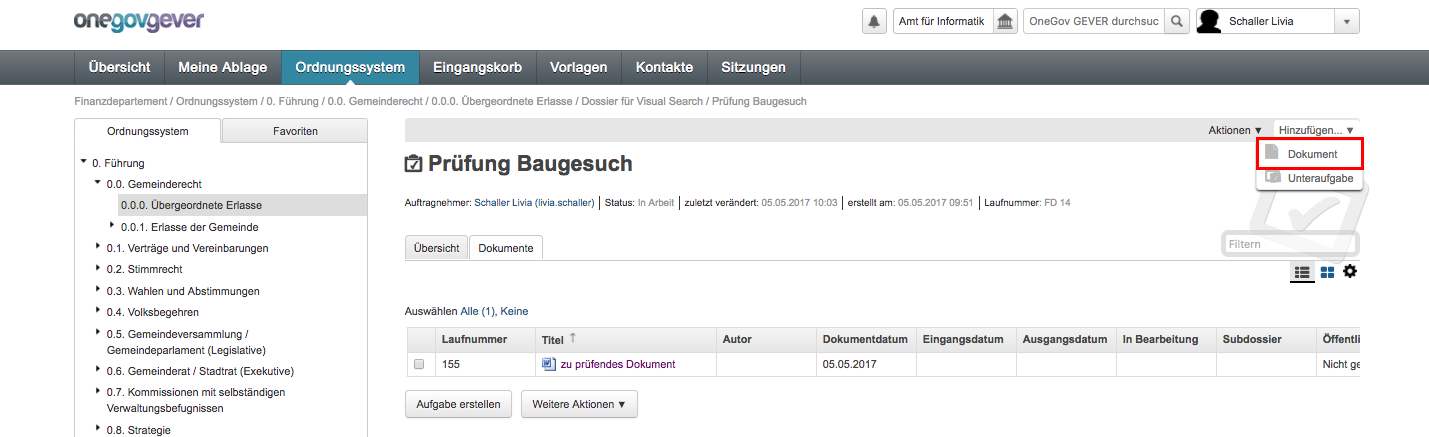
Neu hinzugefügte Dokumente werden sowohl unter dem Reiter Dokumente der Aufgabe angezeigt als auch unter der Rubrik “Dokumente” und in der Auflistung der Antworten. Gleichzeitig werden sie automatisch in die Dokumentenliste des betreffenden Dossiers gelegt.
Auf bestehendes Dokument verweisen¶
Eine bereits in OneGov GEVER vorhandene Datei kann beim Erledigen im Feld Verweise referenziert werden. (Siehe nächster Schritt)
Aufgabe erledigen¶
Wählen Sie Erledigen.
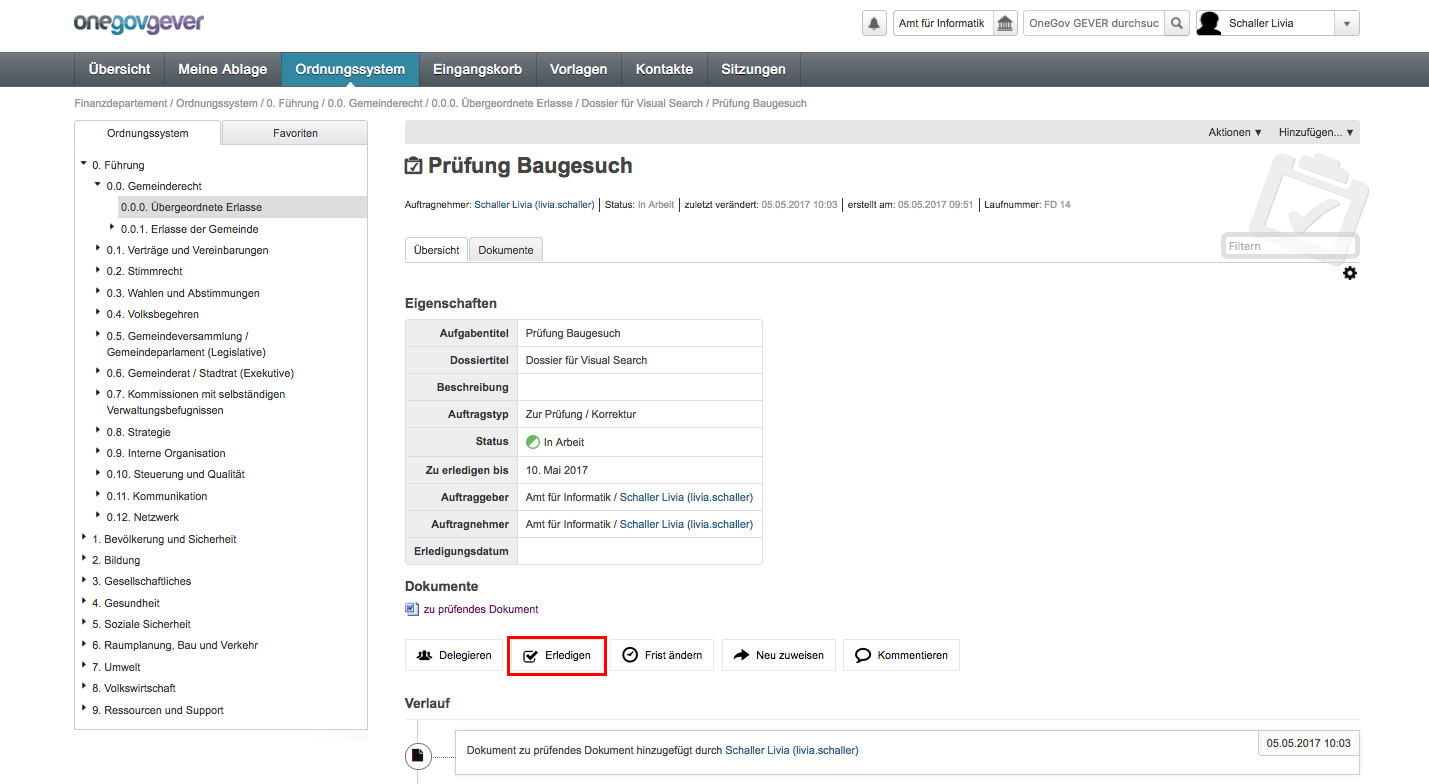
Falls Sie auf ein im Dossier befindliches Dokument verweisen möchten, ist dies im Feld Verweis möglich. Ein Antworttext ist fakultativ. Je nach Aufgabenstellung kann ein Auftrag auch nur durch eine Antwort erledigt werden.
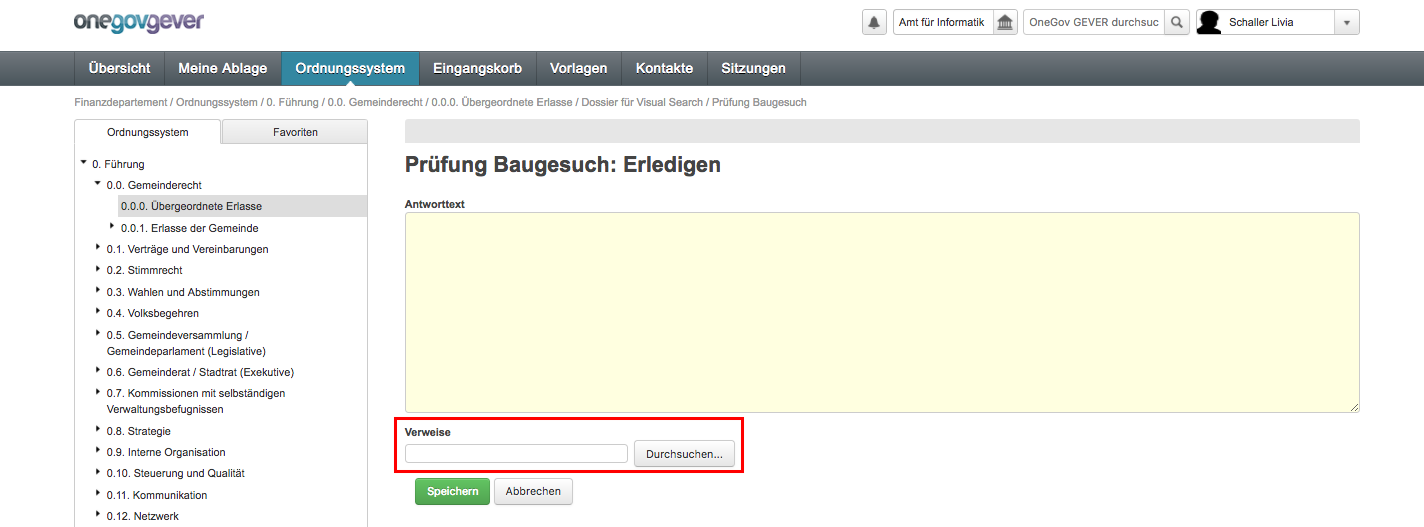
Nach dem Speichern wechselt der Aufgabenstatus auf Erledigt. Soll der Antwort nochmals etwas hinzugefügt werden, kann die Aufgabe mit Aktion → Überarbeiten wieder in den Status In Arbeit gesetzt werden.